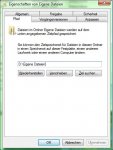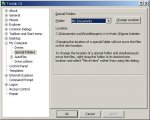HaZel schrieb:
Für alle die das gleiche Problem haben, ich hab jetzt eine Lösung gefunden:
Man startet regedit und sucht in der Registry nach ProfileList, das befindet sich in HKEY_LOCAL_MACHINE\SOFTWARE\Microsoft\WindowsNT\CurrentVersion\
Hier verändert man dann die ProfilesDirectory auf das gewünschte Ziel. (z.B: D:\)
Jeder neu erstellte Benutzer erhält dann seinen Userordner in dem angegebenen Laufwerk und/oder Pfad. Das heißt man muss einen neuen Benutzer erstellen und kann dann den alten Benutzer löschen. Fertig.
Für alle dies noch interessiert (Microsoft hat anscheinend die Registry geändert):
HKEY_LOCAL_MACHINE\SOFTWARE\Microsoft\WindowsNT\ProfileList
Dort findet sich der Eintrag ProfilesDirectory.
Wenn man diesen ändert, werden neue Benutzerkonten in dem angegebenen Ordner erstellt...
Danke Hazel für deinen Ansatz, mit Hilfe deines Beitrags habe ich den richtigen Key gefunden :-)
LG pmmd